Desktop telematico : la novità dal 1 dicembre 2016
|
|
|
- Niccolina Zamboni
- 5 anni fa
- Visualizzazioni
Transcript
1 Per conoscere MySolution, la nuova piattaforma per l aggiornamento professionale che comprende le aree Fisco&Società e Lavoro, richiedi la prova gratuita di un mese attraverso l apposito link MySolution presente sulla home page di Omnia o attivando il gadget Banca dati MySolution disponibile in AGO Infinity. Desktop telematico : la novità dal 1 dicembre 2016 A partire dal 1 dicembre è operativo il Desktop telematico, uno strumento più moderno e funzionale che accoglie le applicazioni distribuite dall Agenzia delle entrate per la gestione dei documenti inviati e ricevuti telematicamente. A cura di Federico Gavioli Dal 1º dicembre non è più possibile accedere al sito web tramite l applicativo di Entratel: a partire dalla stessa data, infatti, è operativo il Desktop telematico, uno strumento più moderno e funzionale, che accoglie le applicazioni distribuite dall Agenzia delle entrate per la gestione dei documenti inviati e ricevuti telematicamente (Entratel, FileInternet, e i vari moduli di controllo) e provvede a gestirne automaticamente tutti gli aggiornamenti. Il Desktop telematico è disponibile nella sezione Software Desktop telematico del sito web dei servizi telematici dell Agenzia delle entrate. Come indicato dall Agenzia delle entrate, nell avviso dei Servizi telematici 17 novembre 2016, l applicativo Entratel, sebbene non più supportato, potrà comunque essere ancora utilizzato per le seguenti funzionalità: visualizzazione, controllo ed autenticazione dei file contenenti i documenti sino ad oggi gestiti; elaborazione e visualizzazione delle ricevute relative ai documenti sino ad oggi gestiti. Vediamo ora di analizzare le novità, precisando che Entratel e Desktop telematico possono convivere nello stesso personal computer; di conseguenza non è necessario rimuovere Entratel per procedere all installazione del nuovo programma. Come ottenere l abilitazione a Entratel: cenni L abilitazione al servizio Entratel consente di ottenere i dati utili per effettuare il primo accesso al servizio e, successivamente, di usufruire delle funzionalità offerte. Per ottenere l abilitazione al servizio Entratel occorre collegarsi al sito dei Servizi telematici e compilare la domanda per abilitarsi; successivamente è necessario effettuare il primo accesso al servizio telematico con le credenziali ottenute presso un qualsiasi Ufficio dell Agenzia delle entrate della regione nella quale è stabilito il domicilio fiscale del richiedente. 1
2 In alternativa alla presentazione dei documenti all Ufficio dell Agenzia, l utente può trasmettere via posta elettronica certificata (PEC) la propria richiesta (di abilitazione o di altre operazioni), inviando all indirizzo fornito automaticamente dal sistema al momento della conferma della pre iscrizione un messaggio caratterizzato dal seguente oggetto: Entratel Invio modulo richiesta CF del richiedente. Successivamente l Ufficio rilascia l attestazione di abilitazione al servizio Entratel inviando un messaggio di posta elettronica certificata alla medesima casella. In particolare è necessario 1 - Richiedere i dati di pre iscrizione attraverso l'applicazione web dei Servizi Telematici 2 - Compilare la domanda e gli eventuali allegati corrispondenti al soggetto richiedente l abilitazione 3 - Presentare i modelli compilati unitamente alla stampa dei dati di pre iscrizione all'ufficio dell'agenzia delle entrate competente oppure, mediante posta elettronica certificata (PEC), all'indirizzo di posta fornito dal sistema al momento della conferma della pre iscrizione 4 - Ritirare attestazione di abilitazione, presso l'agenzia stessa oppure tramite un messaggio di posta elettronica certificata. L'abilitazione contiene i dati utili ad effettuare il primo accesso al servizio 2
3 Accedere al servizio L accesso al servizio Entratel consente ai soggetti abilitati di entrare nel sito dei servizi telematici dell Agenzia delle entrate ed utilizzare le sue funzionalità. Per tutti i soggetti coinvolti l accesso può avvenire attraverso l inserimento delle proprie credenziali ottenute a valle del processo di abilitazione, ovvero con la smart card dopo una fase di registrazione iniziale. Attenzione Per le persone giuridiche l accesso sarà effettuato dai corrispondenti Gestori incaricati ed incaricati ed in via generale dalle persone fisiche abilitate all utilizzo dei servizi in nome e per conto del soggetto persona non fisica. L individuazione delle persone fisiche viene effettuata dalla persona giuridica stessa e comunicata all Agenzia delle entrate attraverso gli appositi allegati in fase di abilitazione al servizio. In questo caso dopo aver effettuato l accesso, le persone fisiche potranno disporre, in relazione al loro profilo, delle funzionalità di configurazione di Scelta utenza di lavoro con la quale l utente può decidere se operare per conto proprio o di terzi e di Funzioni relative agli incaricati, dove è possibile definire ulteriori gestori incaricati. Cos è il Desktop telematico Il Desktop telematico è un applicazione che consente, all interno di un unico contenitore, la gestione e l utilizzo delle varie applicazioni, distribuite gratuitamente dall Agenzia delle entrate, ed installate dall utente sulla propria postazione di lavoro. Come indicato nelle istruzioni dell Agenzia delle entrate, il Desktop telematico, in un ottica di semplificazione delle attività, può essere paragonato ad una sorta di cruscotto dell utente. 3
4 Il Desktop telematico contiene al suo interno alcune funzioni di configurazione dell area di lavoro dell utenza e di guida all utilizzo delle applicazioni. Tali funzioni sono raggruppate nei seguenti menù: menù File per la gestione delle funzionalità di configurazione; menù Applicazioni per la selezione delle varie applicazioni installate al suo interno; menù Help per la gestione delle funzionalità di guida. 4
5 Tutte le funzionalità presenti all interno del Desktop telematico sono integrate anche nelle singole applicazioni che vengono installate successivamente dall utente. Di conseguenza all interno di ogni singola applicazione installata saranno presenti gli stessi menù File, Applicazioni ed Help con le relative funzioni. Ogni applicazione, invece, potrà aggiungere nuove funzionalità specifiche all interno dei suddetti menù o delle relative voci di menù. Attenzione Il Desktop telematico, inoltre, consente di effettuare la gestione della Multiutenza. In questo modo, per ogni utente, verrà creata un area di lavoro distinta in modo che ciascuna applicazione installata nel Desktop potrà usufruire di tale opzione. Le istruzioni delle Entrate sottolineano che l applicazione, ogni qual volta viene attivata, provvede a verificare la presenza di eventuali aggiornamenti e, in caso di presenza, ne effettua il «download», li installa all interno dell applicazione ed, infine, richiede il riavvio dell applicazione stessa. Nell ambito della gestione del Desktop telematico vengono di seguito descritte le attività di installazione, disinstallazione ed aggiornamento dell applicazione stessa. Come scaricare il Desktop telematico È necessario scaricare e salvare l eseguibile dell applicazione Desktop telematico sulla propria postazione di lavoro per poter installare il software necessario. A tal proposito, dopo aver effettuato l accesso con le proprie credenziali al sito dei servizi telematici, nella sezione Software è presente la voce di menu Desktop telematico. 5
6 Selezionando la voce di menù Desktop telematico, si ottiene la schermata contenente il link Desktop telematico da selezionare. La pagina che viene visualizzata cliccando sulla voce Desktop telematico consente di scaricare il software in base al proprio sistema operativo, cliccando sull icona relativa al proprio ambiente di lavoro. L immagine sotto riportata evidenzia la situazione descritta nel caso sia stato selezionato il sistema operativo Windows. La pagina proposta evidenzia alcune informazioni inerenti la versione e la dimensione dell eseguibile da scaricare. Attenzione Inoltre la pagina consente di visualizzare anche il Manuale per l installazione e la disinstallazione dell applicazione Desktop telematico. Per effettuare il download dell applicazione è necessario selezionare la voce analogica oppure la voce ADSL e successivamente salvare l eseguibile sulla postazione di lavoro in modo tale che possa essere successivamente installato. 6
7 Primo accesso al Desktop telematico È possibile avviare l applicazione del Desktop telematico attraverso l icona che viene creata sul desktop della propria postazione di lavoro durante la procedura di installazione dell applicazione. In alternativa, l applicazione può essere avviata anche attraverso il collegamento che viene creato nel menù delle applicazioni sotto la voce Start o ancora cliccando su Tutti i programmi e selezionando l icona relativa. 7
8 Dopo aver avviato il Desktop telematico, la prima operazione da effettuare è creare una utenza di lavoro. Al primo accesso l utente deve definire la propria utenza di lavoro attraverso la selezione della voce Nuovo utente : in tal caso l applicazione evidenzia la seguente schermata in cui è necessario indicare tutti i dati richiesti al fine di configurare correttamente la propria utenza con la relativa area di lavoro. 8
9 La finestra nella tabella qui sopra riportata consente di inserire un nuovo utente specificando i seguenti dati Nome utente, ovvero l identificativo dell utente che deve operare nell ambito dell applicazione Desktop telematico. Tale identificativo può essere liberamente scelto dall utente; tuttavia la stringa può contenere solo numeri, lettere non accentate ed i caratteri speciali (trattino) e _ (trattino basso); Password di sicurezza. Tale password può essere liberamente scelta dall utente; tuttavia la stringa può contenere solo numeri, lettere non accentate ed i caratteri speciali (trattino) e _ (trattino basso); Conferma password di sicurezza. Tale password deve coincidere con quanto indicato alla voce Password ; Area di lavoro utente, ovvero il percorso dell area di lavoro dell utente su cui sarà creata la struttura di cartelle di ciascuna applicazione che verrà installata successivamente all interno dell applicazione Desktop telematico Accedere al Desktop telematico dopo il primo accesso Una volta configurato il primo accesso all applicazione Desktop telematico, ogni qual volta l utente attiva l applicazione tramite l apposita icona presente sulla postazione di lavoro, viene evidenziata una finestra di Login mediante la quale è possibile effettuare l accesso alle funzionalità dell applicazione stessa. 9
10 In particolare la finestra successiva di Login consente di effettuare le seguenti operazioni: creare un nuovo utente (cliccando sul pulsante Nuovo utente ); modificare la password di sicurezza (cliccando sul pulsante Cambia password ); effettuare l accesso all applicazione (cliccando sul pulsante Accedi ); eliminare un utente precedentemente inserito (cliccando sul pulsante Elimina utente ); annullare l operazione che si sta effettuando, chiudendo l applicazione (cliccando sul pulsante Annulla ). Effettuando il login con le credenziali appena impostate e cliccando sul pulsante Accedi, l applicazione evidenzia una Pagina di benvenuto, in cui sono presenti le funzionalità di seguito riportate. Applicazioni La selezione della funzione Applicazioni consente all utente di evidenziare una successiva schermata nella quale è possibile effettuare l attivazione dell applicazione di interesse installata all interno del Desktop telematico. A seguito della prima attivazione l applicazione Desktop telematico è priva di contenuti. Pertanto, nel caso in cui non sia stata installata alcuna applicazione, l applicazione evidenzia la seguente schermata in cui è presente la voce Installa software, che consente l installazione all interno del Desktop telematico delle applicazioni di interesse. 10
11 L installazione dell applicazione di interesse può essere effettuata anche mediante l apposito menù Help Installa nuovo software dell applicazione Desktop telematico. L attivazione dell applicazione di interesse può essere invece effettuata anche mediante l apposito menù Applicazioni dell applicazione Desktop telematico. Novità La selezione della funzione Novità consente all utente di evidenziare una successiva schermata nella quale è possibile visualizzare alcune informazioni inerenti l applicazione Desktop telematico e tutte le applicazioni in esso installabili. 11
12 Risorse web La selezione della funzione Risorse Web consente all utente di evidenziare una successiva schermata nella quale è possibile effettuare l accesso ai seguenti siti web: dell Agenzia delle entrate; dei Servizi telematici dell Agenzia delle entrate; dell Assistenza on line. Come aggiornare le applicazioni installate Una volta effettuata l installazione di una o più applicazioni di interesse all interno del Desktop telematico, le attivazioni successive dell applicazione provvederanno a verificare, relativamente alle applicazioni in esso installate, la presenza di eventuali aggiornamenti. In caso di presenza di variazioni software, pertanto, verrà effettuato il «download» degli eventuali aggiornamenti e l installazione degli stessi. Al termine sarà effettuato il riavvio dell applicazione stessa. 12
13 In caso non vengano riscontrate variazioni di software, l applicazione procederà con la richiesta di accesso. In qualsiasi momento è inoltre possibile effettuare un aggiornamento del software, attraverso il menu Help, cliccando sulla voce Aggiorna applicazione. Documento chiuso in redazione in data 14 dicembre 2016 TUTTI I DIRITTI RISERVATI VIETATA LA RIPRODUZIONE ANCHE PARZIALE. Tutti i diritti di sfruttamento economico dell opera appartengono a Cesi Multimedia S.r.l.. L elaborazione dei testi, anche se curata con scrupolosa attenzione, non può comportare specifiche responsabilità per eventuali involontari errori o inesattezze. 13
INSTALLAZIONE DEL SOFTWARE DESKTOP TELEMATICO E APPLICAZIONE ENTRATEL
 INSTALLAZIONE DEL SOFTWARE DESKTOP TELEMATICO E APPLICAZIONE ENTRATEL Dopo aver salvato l applicazione sulla postazione di lavoro e verificato la presenza di una JVM (java Virtual Machine*) installata
INSTALLAZIONE DEL SOFTWARE DESKTOP TELEMATICO E APPLICAZIONE ENTRATEL Dopo aver salvato l applicazione sulla postazione di lavoro e verificato la presenza di una JVM (java Virtual Machine*) installata
VERSIONE /04/2016
 VERSIONE 1.0.2 03/04/2016 PAG. 2 DI 130 INDICE 1. PREMESSA 5 2. DESKTOP TELEMATICO 7 2.1 MENÙ FILE 9 2.2 MENÙ APPLICAZIONI 9 2.3 MENÙ HELP 10 2.4 MULTIUTENZA 11 2.5 PAGINA DI BENVENUTO 16 2.5.1 Applicazioni
VERSIONE 1.0.2 03/04/2016 PAG. 2 DI 130 INDICE 1. PREMESSA 5 2. DESKTOP TELEMATICO 7 2.1 MENÙ FILE 9 2.2 MENÙ APPLICAZIONI 9 2.3 MENÙ HELP 10 2.4 MULTIUTENZA 11 2.5 PAGINA DI BENVENUTO 16 2.5.1 Applicazioni
Venere TS Certificati (Guida operativa)
 Venere TS Certificati (Guida operativa) 1 ACN2009... 3 1.1 INSTALLAZIONE... 3 1.1.1 Verifiche preliminari... 3 1.1.2 Aggiornamento Venere all ultima versione disponibile... 3 1.1.3 Installazione ACN2009
Venere TS Certificati (Guida operativa) 1 ACN2009... 3 1.1 INSTALLAZIONE... 3 1.1.1 Verifiche preliminari... 3 1.1.2 Aggiornamento Venere all ultima versione disponibile... 3 1.1.3 Installazione ACN2009
FASI DA ESEGUIRE ON-LINE
 FASI DA ESEGUIRE ON-LINE a) Compilazione della candidatura telematica secondo il modello illustrato nel formulario. Istruzioni per candidarsi on-line Pagina 1 Compilazione della candidatura telematica
FASI DA ESEGUIRE ON-LINE a) Compilazione della candidatura telematica secondo il modello illustrato nel formulario. Istruzioni per candidarsi on-line Pagina 1 Compilazione della candidatura telematica
04/04/2016 MANUALE DI ISTRUZIONI DELL APPLICAZIONE ENTRATEL-MULTIFILE VERSIONE 1.0.0
 04/04/2016 MANUALE DI ISTRUZIONI DELL APPLICAZIONE ENTRATEL-MULTIFILE VERSIONE 1.0.0 PAG. 2 DI 24 INDICE 1. PREMESSA 3 2. INSTALLAZIONE 4 3. STRUTTURA DELLE CARTELLE 8 4. CONFIGURAZIONE DELL APPLICAZIONE
04/04/2016 MANUALE DI ISTRUZIONI DELL APPLICAZIONE ENTRATEL-MULTIFILE VERSIONE 1.0.0 PAG. 2 DI 24 INDICE 1. PREMESSA 3 2. INSTALLAZIONE 4 3. STRUTTURA DELLE CARTELLE 8 4. CONFIGURAZIONE DELL APPLICAZIONE
LIVE CAF NOTE PER LA REGISTRAZIONE E L ACCESSO ALLA PIATTAFORMA
 NOTE PER LA REGISTRAZIONE E L ACCESSO ALLA PIATTAFORMA PAGINA 2 ACCESSO/REGISTRAZIONE DELLA PIATTAFORMA Con il primo accesso alla piattaforma vengono chiesti il login (nome utente e password per i vecchi
NOTE PER LA REGISTRAZIONE E L ACCESSO ALLA PIATTAFORMA PAGINA 2 ACCESSO/REGISTRAZIONE DELLA PIATTAFORMA Con il primo accesso alla piattaforma vengono chiesti il login (nome utente e password per i vecchi
Il link informativo per il rilascio della firma digitale è il seguente :
 Se non si è in possesso della PEC la si può richiedere gratuitamente alla Regione Basilicata, il link per ottenere le informazioni in merito è : http://www.ibasilicata.it/web/guest/pec. Il link informativo
Se non si è in possesso della PEC la si può richiedere gratuitamente alla Regione Basilicata, il link per ottenere le informazioni in merito è : http://www.ibasilicata.it/web/guest/pec. Il link informativo
FASI DA ESEGUIRE ON-LINE
 FASI DA ESEGUIRE ON-LINE a) Compilazione della candidatura telematica secondo il modello illustrato nel formulario. Istruzioni per candidarsi on-line Pagina 1 Compilazione della candidatura telematica
FASI DA ESEGUIRE ON-LINE a) Compilazione della candidatura telematica secondo il modello illustrato nel formulario. Istruzioni per candidarsi on-line Pagina 1 Compilazione della candidatura telematica
Manuale Operativo. Release 1.1
 GESTIONALE FIRME Manuale Operativo Release 1.1 Sommario 1. INTRODUZIONE... 3 1.1. Premessa... 3 1.2. Definizioni... 3 1.2.1. Abbreviazioni... 3 1.3. Organizzazione del documento... 3 2. SERVIZIO PER UTENTI
GESTIONALE FIRME Manuale Operativo Release 1.1 Sommario 1. INTRODUZIONE... 3 1.1. Premessa... 3 1.2. Definizioni... 3 1.2.1. Abbreviazioni... 3 1.3. Organizzazione del documento... 3 2. SERVIZIO PER UTENTI
WINDOWS TERMINAL SERVER PER L ACCESSO REMOTO AL SISTEMA DI PROTOCOLLO INFORMATICO
 Servizi per l e-government nell università Federico II WINDOWS TERMINAL SERVER PER L ACCESSO REMOTO AL SISTEMA DI PROTOCOLLO INFORMATICO CONNESSIONE_TERMINAL_SERVER PAG. 1 DI 13 Indice 1. Premessa...3
Servizi per l e-government nell università Federico II WINDOWS TERMINAL SERVER PER L ACCESSO REMOTO AL SISTEMA DI PROTOCOLLO INFORMATICO CONNESSIONE_TERMINAL_SERVER PAG. 1 DI 13 Indice 1. Premessa...3
Guida per la registrazione al portale
 Guida per la registrazione al portale Indice Generale 1. Registrazione Ditta 1.1 Cosa serve per effettuare la registrazione 1.2 Registrazione legale rappresentante 1.2.1 Come effettuare il primo accesso
Guida per la registrazione al portale Indice Generale 1. Registrazione Ditta 1.1 Cosa serve per effettuare la registrazione 1.2 Registrazione legale rappresentante 1.2.1 Come effettuare il primo accesso
Venere TS Ricetta (Guida operativa)
 Venere TS Ricetta (Guida operativa) 1 ACN2009... 3 1.1 INSTALLAZIONE... 3 1.1.1 Verifiche preliminari... 3 1.1.2 Aggiornamento Venere all ultima versione disponibile... 3 1.1.3 Installazione ACN2009 su
Venere TS Ricetta (Guida operativa) 1 ACN2009... 3 1.1 INSTALLAZIONE... 3 1.1.1 Verifiche preliminari... 3 1.1.2 Aggiornamento Venere all ultima versione disponibile... 3 1.1.3 Installazione ACN2009 su
AGGIORNAMENTO Faith Pagina 1 FAITH AGGIORNAMENTO SU VERSIONE SOMMARIO NUOVA ICONA FAITH... 2
 SOMMARIO AGGIORNAMENTO 2.1.0 NUOVA ICONA FAITH... 2 NUOVA ATTIVAZIONE... 2 ATTIVAZIONE... 2 DISATTIVAZIONE... 3 LIVE UPDATE... 5 AVVISO NUOVO AGGIORNAMENTO... 5 Faith Pagina 1 AGGIORNAMENTO 2.1.0 NUOVA
SOMMARIO AGGIORNAMENTO 2.1.0 NUOVA ICONA FAITH... 2 NUOVA ATTIVAZIONE... 2 ATTIVAZIONE... 2 DISATTIVAZIONE... 3 LIVE UPDATE... 5 AVVISO NUOVO AGGIORNAMENTO... 5 Faith Pagina 1 AGGIORNAMENTO 2.1.0 NUOVA
FASI DA ESEGUIRE ON-LINE
 FASI DA ESEGUIRE ON-LINE a) registrazione del candidato mediante apposito link presente sul portale della Regione Basilicata e rilascio delle credenziali di accesso necessarie per procedere alla candidatura
FASI DA ESEGUIRE ON-LINE a) registrazione del candidato mediante apposito link presente sul portale della Regione Basilicata e rilascio delle credenziali di accesso necessarie per procedere alla candidatura
Indice. GUIDA OPERATIVA SOSTel OTTOBRE 2006 PAG. 2 DI 16
 SOSTEL 4 PAG. 2 DI 16 Indice 1. Generalità...3 2. Caratteristiche tecniche...3 3. Istruzioni per l installazione...3 4. Importa file...4 5. Note e Mod69/tel...7 6. Visualizzazione esito...10 7. Stampe
SOSTEL 4 PAG. 2 DI 16 Indice 1. Generalità...3 2. Caratteristiche tecniche...3 3. Istruzioni per l installazione...3 4. Importa file...4 5. Note e Mod69/tel...7 6. Visualizzazione esito...10 7. Stampe
FASI DA ESEGUIRE ON-LINE
 FASI DA ESEGUIRE ON-LINE a) registrazione del candidato mediante apposito link presente sul portale della Regione Basilicata e rilascio delle credenziali di accesso necessarie per procedere alla candidatura
FASI DA ESEGUIRE ON-LINE a) registrazione del candidato mediante apposito link presente sul portale della Regione Basilicata e rilascio delle credenziali di accesso necessarie per procedere alla candidatura
MANUALE DELL UTENTE FINALE PROGETTO SGI-L3-CUPJ67H SISTEMA INFORMATICO CENTRALE PER SELEZIONE ESPERTI ASSISTENZA TECNICA
 MANUALE DELL UTENTE FINALE PROGETTO SGI-L3-CUPJ67H18000480006 SISTEMA INFORMATICO CENTRALE PER SELEZIONE ESPERTI ASSISTENZA TECNICA pag. 2/34 INDICE 1. INTRODUZIONE... 3 1.1 Scopo del documento... 3 1.2
MANUALE DELL UTENTE FINALE PROGETTO SGI-L3-CUPJ67H18000480006 SISTEMA INFORMATICO CENTRALE PER SELEZIONE ESPERTI ASSISTENZA TECNICA pag. 2/34 INDICE 1. INTRODUZIONE... 3 1.1 Scopo del documento... 3 1.2
FASI DA ESEGUIRE ON-LINE
 FASI DA ESEGUIRE ON-LINE a) Compilazione della candidatura telematica secondo il modello illustrato nel formulario. Istruzioni per candidarsi on-line Pagina 1 Compilazione della candidatura telematica
FASI DA ESEGUIRE ON-LINE a) Compilazione della candidatura telematica secondo il modello illustrato nel formulario. Istruzioni per candidarsi on-line Pagina 1 Compilazione della candidatura telematica
REQUISITI TECNICI PER L UTILIZZO DI CSFD FIRMA. Requisiti tecnici:
 Le operazioni descritte nella presente guida sono ad uso del Responsabile Informatico di sede. Gli utenti da abilitare nell applicazione CSFD devono risultare: - dotati di smartcard (CNS o CMD modello
Le operazioni descritte nella presente guida sono ad uso del Responsabile Informatico di sede. Gli utenti da abilitare nell applicazione CSFD devono risultare: - dotati di smartcard (CNS o CMD modello
INFORMAZIONI SULLA SCHERMATA DI LOGIN
 INFORMAZIONI SULLA SCHERMATA DI LOGIN L'utilizzo di questo tutorial è consigliato soprattutto nel caso in cui il software sia già stato acquistato e attivato. Per informazioni sulla procedura di acquisto
INFORMAZIONI SULLA SCHERMATA DI LOGIN L'utilizzo di questo tutorial è consigliato soprattutto nel caso in cui il software sia già stato acquistato e attivato. Per informazioni sulla procedura di acquisto
Via Sandano 47bis/ Correzzola Loc. Villa del Bosco (PD)
 MANUALE GESTIONE PORTALE APPLICATIVO GSE GUIDA D USO PER LA REGISTRAZIONE E L ACCESSO 5 CONTO ENERGIA MANUALE GESTIONE PORTALE APPLICATIVO GSE GUIDA D USO PER LA REGISTRAZIONE E L ACCESSO Note introduttive:
MANUALE GESTIONE PORTALE APPLICATIVO GSE GUIDA D USO PER LA REGISTRAZIONE E L ACCESSO 5 CONTO ENERGIA MANUALE GESTIONE PORTALE APPLICATIVO GSE GUIDA D USO PER LA REGISTRAZIONE E L ACCESSO Note introduttive:
Linea Sistemi Srl Lecce Via del Mare, / / / /
 Linea Sistemi Srl Lecce Via del Mare, 18 0832/392697 0832/458995 0832/372266 0832/372308 e-mail : lineasistemi@tiscali.it Installazione Desktop Telematico Scaricare il file DesktopTelematico_win32_100.exe
Linea Sistemi Srl Lecce Via del Mare, 18 0832/392697 0832/458995 0832/372266 0832/372308 e-mail : lineasistemi@tiscali.it Installazione Desktop Telematico Scaricare il file DesktopTelematico_win32_100.exe
FASI DA ESEGUIRE ON-LINE
 FASI DA ESEGUIRE ON-LINE a) registrazione del candidato mediante apposito link presente sul portale della Regione Basilicata e rilascio delle credenziali di accesso necessarie per procedere alla candidatura
FASI DA ESEGUIRE ON-LINE a) registrazione del candidato mediante apposito link presente sul portale della Regione Basilicata e rilascio delle credenziali di accesso necessarie per procedere alla candidatura
MANUALE D USO OPERATORE ECONOMICO
 MANUALE D USO OPERATORE ECONOMICO Aggiornato a novembre 2018 Manuale GPA Operatore Economico Pagina 0 Sommario Sommario... 1 1. Registrazione nuovo operatore economico... 2 2. Registrazione Raggruppamento
MANUALE D USO OPERATORE ECONOMICO Aggiornato a novembre 2018 Manuale GPA Operatore Economico Pagina 0 Sommario Sommario... 1 1. Registrazione nuovo operatore economico... 2 2. Registrazione Raggruppamento
Direzione regionale Programmazione, innovazione e competitività dell'umbria Servizio Opere Pubbliche: Programmazione, Monitoraggio e Sicurezza -
 Regione Umbria Direzione regionale Programmazione, innovazione e competitività dell'umbria Servizio Opere Pubbliche: Programmazione, Monitoraggio e Sicurezza - Progettazione ed Attuazione Sezione Tecnico-Giuridica
Regione Umbria Direzione regionale Programmazione, innovazione e competitività dell'umbria Servizio Opere Pubbliche: Programmazione, Monitoraggio e Sicurezza - Progettazione ed Attuazione Sezione Tecnico-Giuridica
FASI DA ESEGUIRE ON-LINE
 FASI DA ESEGUIRE ON-LINE a) registrazione del candidato mediante apposito link presente sul portale della Regione Basilicata e rilascio delle credenziali di accesso necessarie per procedere alla candidatura
FASI DA ESEGUIRE ON-LINE a) registrazione del candidato mediante apposito link presente sul portale della Regione Basilicata e rilascio delle credenziali di accesso necessarie per procedere alla candidatura
MANUALE OPERATIVO. Versione 1
 MANUALE OPERATIVO Applicativo WEB riservato agli Uffici dell Amministrazione Finanziaria e delle Agenzie fiscali che gestiscono l'iscrizione dei propri Dipendenti all'area riservata del Fondo di previdenza
MANUALE OPERATIVO Applicativo WEB riservato agli Uffici dell Amministrazione Finanziaria e delle Agenzie fiscali che gestiscono l'iscrizione dei propri Dipendenti all'area riservata del Fondo di previdenza
Guida alla compilazione on-line della domanda per il bando Orientamento musicale INDICE
 Guida alla compilazione on-line della domanda per il bando Orientamento musicale INDICE 1 Riconoscimento del soggetto richiedente da parte del sistema...2 2 Registrazione del profilo del soggetto richiedente...4
Guida alla compilazione on-line della domanda per il bando Orientamento musicale INDICE 1 Riconoscimento del soggetto richiedente da parte del sistema...2 2 Registrazione del profilo del soggetto richiedente...4
Guida pratica all attivazione della componente applet per la firma digitale interna al portale VestaNET
 Guida pratica all attivazione della componente applet per la firma digitale interna al portale Aggiornamento al 09/02/2017 È stato introdotto il paragrafo di appendice, realizzato con la preziosa collaborazione
Guida pratica all attivazione della componente applet per la firma digitale interna al portale Aggiornamento al 09/02/2017 È stato introdotto il paragrafo di appendice, realizzato con la preziosa collaborazione
Allegato 3. Manuale d uso del servizio di abilitazione alla Chain 2
 Manuale d uso del servizio di abilitazione alla Chain 2 1 / 14 Allegato 3 Manuale d uso del servizio di abilitazione alla Chain 2 Il presente documento descrive le modalità di utilizzo dei servizi disponibili
Manuale d uso del servizio di abilitazione alla Chain 2 1 / 14 Allegato 3 Manuale d uso del servizio di abilitazione alla Chain 2 Il presente documento descrive le modalità di utilizzo dei servizi disponibili
Dipartimento per le Libertà Civili e l Immigrazione
 Dipartimento per le Libertà Civili e l Immigrazione Sistema inoltro telematico Manuale utente Versione 11 Data Aggiornamento 08/07/2015 1/26 SOMMARIO 1. Il sistema di inoltro telematico delle domande...
Dipartimento per le Libertà Civili e l Immigrazione Sistema inoltro telematico Manuale utente Versione 11 Data Aggiornamento 08/07/2015 1/26 SOMMARIO 1. Il sistema di inoltro telematico delle domande...
Modalità per l invio delle notizie al Portale della Rete degli Sportelli informativi della Toscana
 Modalità per l invio delle notizie al Portale della Rete degli Sportelli informativi della Toscana Premessa Obiettivi informativi e di comunicazione del Portale Abilitazione operatori e accesso al back
Modalità per l invio delle notizie al Portale della Rete degli Sportelli informativi della Toscana Premessa Obiettivi informativi e di comunicazione del Portale Abilitazione operatori e accesso al back
INTERVENTI DI RIDUZIONE DEL RISCHIO SISMICO. DISCIPLINATI DAL PROGRAMMA O.C.D.P.C. n. 52 del 20/02/2013
 INTERVENTI DI RIDUZIONE DEL RISCHIO SISMICO DISCIPLINATI DAL PROGRAMMA O.C.D.P.C. n. 52 del 20/02/2013 Manuale del software per la gestione delle richieste di contributo per interventi strutturali di rafforzamento
INTERVENTI DI RIDUZIONE DEL RISCHIO SISMICO DISCIPLINATI DAL PROGRAMMA O.C.D.P.C. n. 52 del 20/02/2013 Manuale del software per la gestione delle richieste di contributo per interventi strutturali di rafforzamento
SELEZIONE DEI BENEFICIARI DEL PROGRAMMA REDDITO MINIMO DI INSERIMENTO CATEGORIA A FASI DA ESEGUIRE ON-LINE
 SELEZIONE DEI BENEFICIARI DEL PROGRAMMA REDDITO MINIMO DI INSERIMENTO CATEGORIA A PRESENTAZIONE DELLA DOMANDA DELEGATO FASI DA ESEGUIRE ON-LINE a) registrazione del candidato mediante apposito link presente
SELEZIONE DEI BENEFICIARI DEL PROGRAMMA REDDITO MINIMO DI INSERIMENTO CATEGORIA A PRESENTAZIONE DELLA DOMANDA DELEGATO FASI DA ESEGUIRE ON-LINE a) registrazione del candidato mediante apposito link presente
Anagrafica Operatori
 Anagrafica Operatori Manuale Utente Gestori SDC 1 INDICE 1. Home Page 2. Invio Credenziali 3. Recupero credenziali e modifica password 4. Inserimento Dati societari 5. Firma Digitale 6. Inserimento Settore
Anagrafica Operatori Manuale Utente Gestori SDC 1 INDICE 1. Home Page 2. Invio Credenziali 3. Recupero credenziali e modifica password 4. Inserimento Dati societari 5. Firma Digitale 6. Inserimento Settore
GUIDA UTENTE BILLIARDS COUNTER (Vers )
 GUIDA UTENTE BILLIARDS COUNTER (Vers. 3.0.0) Installazione Billiards Counter... 2 Primo avvio e configurazione di Billiards Counter... 7 Registrazione del programma... 9 Utilizzo di Billiards Counter...
GUIDA UTENTE BILLIARDS COUNTER (Vers. 3.0.0) Installazione Billiards Counter... 2 Primo avvio e configurazione di Billiards Counter... 7 Registrazione del programma... 9 Utilizzo di Billiards Counter...
FASI DA ESEGUIRE ON-LINE
 FASI DA ESEGUIRE ON-LINE a) Compilazione della candidatura telematica secondo il modello illustrato nel formulario. Ogni eventuale richiesta di informazione sui contenuti del presente Avviso Pubblico potrà
FASI DA ESEGUIRE ON-LINE a) Compilazione della candidatura telematica secondo il modello illustrato nel formulario. Ogni eventuale richiesta di informazione sui contenuti del presente Avviso Pubblico potrà
FASI DA ESEGUIRE ON-LINE
 FASI DA ESEGUIRE ON-LINE a) Compilazione della candidatura telematica secondo il modello illustrato nel formulario. Referente: Bochicchio Donata Tel. 0971 668059 Per le problematiche di natura tecnica
FASI DA ESEGUIRE ON-LINE a) Compilazione della candidatura telematica secondo il modello illustrato nel formulario. Referente: Bochicchio Donata Tel. 0971 668059 Per le problematiche di natura tecnica
AVVIO DI FAITH. NOME UTENTE: Viene proposto l ultimo utente utilizzato; nella versione Dimostrativa troverete Amministratore ;
 AVVIO DI FAITH Cliccare sull icona presente sul desktop del Vostro computer. A questo punto verrà visualizzata la finestra di autenticazione dove inserire: NOME UTENTE: Viene proposto l ultimo utente utilizzato;
AVVIO DI FAITH Cliccare sull icona presente sul desktop del Vostro computer. A questo punto verrà visualizzata la finestra di autenticazione dove inserire: NOME UTENTE: Viene proposto l ultimo utente utilizzato;
Manuali per gli Operatori Economici Registrazione utente e primo accesso
 Piattaforma So.Re.Sa. Manuali per gli Operatori Economici Registrazione utente e primo accesso Sommario Registrazione al Portale per Operatori Economici... 3 Accesso con le credenziali SPID... 7 Accesso
Piattaforma So.Re.Sa. Manuali per gli Operatori Economici Registrazione utente e primo accesso Sommario Registrazione al Portale per Operatori Economici... 3 Accesso con le credenziali SPID... 7 Accesso
Manuale DHApp (Digital Hub APP) Pagina 1. MANUALE DHApp. 1. Download e installazione dell applicazione Configurazione dell applicazione...
 (Digital Hub APP) Pagina 1 MANUALE DHApp 1. Download e installazione dell applicazione...2 2. Configurazione dell applicazione...4 3. Creazione fattura...6 3. Invio fatture di vendita e visualizzazione
(Digital Hub APP) Pagina 1 MANUALE DHApp 1. Download e installazione dell applicazione...2 2. Configurazione dell applicazione...4 3. Creazione fattura...6 3. Invio fatture di vendita e visualizzazione
Manuale Utente Guglielmo SmartClient
 Manuale Utente Guglielmo SmartClient Guida a Guglielmo SmartClient Versione: 1.0 Guglielmo Tutti i marchi citati all interno di questa guida appartengono ai loro legittimi proprietari. -2- 1. Introduzione
Manuale Utente Guglielmo SmartClient Guida a Guglielmo SmartClient Versione: 1.0 Guglielmo Tutti i marchi citati all interno di questa guida appartengono ai loro legittimi proprietari. -2- 1. Introduzione
Comunicazione liquidazioni IVA: la guida operativa
 Comunicazione liquidazioni IVA: la guida operativa Il debutto della comunicazione liquidazioni IVA sta generando molta confusione e incertezze tra gli operatori. E vero che si tratta di una novità assoluta
Comunicazione liquidazioni IVA: la guida operativa Il debutto della comunicazione liquidazioni IVA sta generando molta confusione e incertezze tra gli operatori. E vero che si tratta di una novità assoluta
FASI DA ESEGUIRE ON-LINE
 FASI DA ESEGUIRE ON-LINE a) Compilazione della candidatura telematica secondo il modello illustrato nel formulario. Ogni eventuale richiesta di informazione sui contenuti del presente Avviso Pubblico potrà
FASI DA ESEGUIRE ON-LINE a) Compilazione della candidatura telematica secondo il modello illustrato nel formulario. Ogni eventuale richiesta di informazione sui contenuti del presente Avviso Pubblico potrà
20/04/2017 MANUALE DI ISTRUZIONI DELL APPLICAZIONE ENTRATEL-MULTIFILE VERSIONE 1.0.6
 20/04/2017 MANUALE DI ISTRUZIONI DELL APPLICAZIONE ENTRATEL-MULTIFILE VERSIONE 1.0.6 PAG. 2 DI 33 INDICE 1. PREMESSA 3 2. INSTALLAZIONE 4 3. STRUTTURA DELLE CARTELLE 8 4. CONFIGURAZIONE DELL APPLICAZIONE
20/04/2017 MANUALE DI ISTRUZIONI DELL APPLICAZIONE ENTRATEL-MULTIFILE VERSIONE 1.0.6 PAG. 2 DI 33 INDICE 1. PREMESSA 3 2. INSTALLAZIONE 4 3. STRUTTURA DELLE CARTELLE 8 4. CONFIGURAZIONE DELL APPLICAZIONE
ISTRUZIONI PER L ATTIVAZIONE E LA REGISTRAZIONE DELLE UTENZE SUI SULL APPLICATIVO ALI
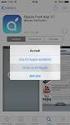 PREMESSA ISTRUZIONI PER L ATTIVAZIONE E LA REGISTRAZIONE DELLE UTENZE SUI SULL APPLICATIVO ALI Questo Dipartimento, al fine di standardizzare le modalità di inoltro delle domande attraverso l utilizzo
PREMESSA ISTRUZIONI PER L ATTIVAZIONE E LA REGISTRAZIONE DELLE UTENZE SUI SULL APPLICATIVO ALI Questo Dipartimento, al fine di standardizzare le modalità di inoltro delle domande attraverso l utilizzo
GUIDA REGISTRAZIONE ATTI TELEMATICI andare all indirizzo: e scegliere primo accesso
 GUIDA REGISTRAZIONE ATTI TELEMATICI andare all indirizzo: http://sister2.agenziaterritorio.it/ e scegliere primo accesso Provinciale di Trento Ufficio 1 Compilare i tre campi Codice fiscale dell utente
GUIDA REGISTRAZIONE ATTI TELEMATICI andare all indirizzo: http://sister2.agenziaterritorio.it/ e scegliere primo accesso Provinciale di Trento Ufficio 1 Compilare i tre campi Codice fiscale dell utente
Ministero degli Affari Esteri GUIDA OPERATIVA ALL UTILIZZO DELLE FUNZIONI DI CONTEST PER GLI UFFICI CONSOLARI DI II CATEGORIA
 Ministero degli Affari Esteri GUIDA OPERATIVA ALL UTILIZZO DELLE FUNZIONI DI CONTEST PER GLI UFFICI CONSOLARI DI II CATEGORIA INDICE 1 INTRODUZIONE... 2 2 ACCESSO ALLA PROCEDURA... 3 3 DESCRIZIONE DELLE
Ministero degli Affari Esteri GUIDA OPERATIVA ALL UTILIZZO DELLE FUNZIONI DI CONTEST PER GLI UFFICI CONSOLARI DI II CATEGORIA INDICE 1 INTRODUZIONE... 2 2 ACCESSO ALLA PROCEDURA... 3 3 DESCRIZIONE DELLE
AVVISO PUBBLICO SELEZIONE DEI BENEFICIARI DEL PROGRAMMA REDDITO MINIMO DI INSERIMENTO CATEGORIA B PRESENTAZIONE DELLA DOMANDA CITTADINO
 AVVISO PUBBLICO SELEZIONE DEI BENEFICIARI DEL PROGRAMMA REDDITO MINIMO DI INSERIMENTO CATEGORIA B PRESENTAZIONE DELLA DOMANDA CITTADINO FASI DA ESEGUIRE ON-LINE a) registrazione del candidato mediante
AVVISO PUBBLICO SELEZIONE DEI BENEFICIARI DEL PROGRAMMA REDDITO MINIMO DI INSERIMENTO CATEGORIA B PRESENTAZIONE DELLA DOMANDA CITTADINO FASI DA ESEGUIRE ON-LINE a) registrazione del candidato mediante
Piano di Collaudo RU Servizio VPN Internet
 Ministero delle Infrastrutture e dei Trasporti DIPARTIMENTO PER I TRASPORTI TERRESTRI E IL TRASPORTO INTERMODALE Direzione Generale per la Motorizzazione Divisione 7 Centro Elaborazione Dati Piano di Collaudo
Ministero delle Infrastrutture e dei Trasporti DIPARTIMENTO PER I TRASPORTI TERRESTRI E IL TRASPORTO INTERMODALE Direzione Generale per la Motorizzazione Divisione 7 Centro Elaborazione Dati Piano di Collaudo
03/06/2015 GUIDA RAPIDA DELL APPLICAZIONE SID GESTIONE FLUSSI SALDI VERSIONE 1.0.5
 03/06/2015 GUIDA RAPIDA DELL APPLICAZIONE SID GESTIONE FLUSSI SALDI VERSIONE 1.0.5 PAG. 2 DI 22 INDICE 1. PREMESSA 3 2. NOVITÀ DELL APPLICAZIONE 4 3. INSTALLAZIONE DELL APPLICAZIONE 6 4. CONFIGURAZIONE
03/06/2015 GUIDA RAPIDA DELL APPLICAZIONE SID GESTIONE FLUSSI SALDI VERSIONE 1.0.5 PAG. 2 DI 22 INDICE 1. PREMESSA 3 2. NOVITÀ DELL APPLICAZIONE 4 3. INSTALLAZIONE DELL APPLICAZIONE 6 4. CONFIGURAZIONE
1 - Installare PROFILO FIAIP
 Istruzioni Operative Primi passi per l utilizzo delle licenze acquistate 1) Installare il programma 2) Attivare la licenza ricevuta via e-mail 3) Registrare il primo Operatore (soggetto obbligato) 1 -
Istruzioni Operative Primi passi per l utilizzo delle licenze acquistate 1) Installare il programma 2) Attivare la licenza ricevuta via e-mail 3) Registrare il primo Operatore (soggetto obbligato) 1 -
ISTRUZIONI PER LA REGISTRAZIONE E L ACCESSO AL SERVIZIO
 ISTRUZIONI PER LA REGISTRAZIONE E L ACCESSO AL SERVIZIO 1 PROFILI CON TOKEN FISICO (CHIAVETTA) PRIMO ACCESSO - REGISTRAZIONE AL SERVIZIO... 3 ACCESSI SUCCESSIVI UTILIZZO DEL SERVIZIO... 6 PROFILI CON MOBILE
ISTRUZIONI PER LA REGISTRAZIONE E L ACCESSO AL SERVIZIO 1 PROFILI CON TOKEN FISICO (CHIAVETTA) PRIMO ACCESSO - REGISTRAZIONE AL SERVIZIO... 3 ACCESSI SUCCESSIVI UTILIZZO DEL SERVIZIO... 6 PROFILI CON MOBILE
FASI DA ESEGUIRE ON-LINE
 FASI DA ESEGUIRE ON-LINE a) Compilazione della candidatura telematica secondo il modello illustrato nel formulario. Per qualsiasi informazione in merito al presente Avviso Pubblico le persone interessate
FASI DA ESEGUIRE ON-LINE a) Compilazione della candidatura telematica secondo il modello illustrato nel formulario. Per qualsiasi informazione in merito al presente Avviso Pubblico le persone interessate
> P o w e r D O C < Gestione documenti e files
 > P o w e r D O C < Gestione documenti e files Guida rapida all utilizzo del software (rev. 1.0 - martedì 4 dicembre 2018) INSTALLAZIONE, ATTIVAZIONE E CONFIGURAZIONE INIZIALE ESECUZIONE DEL SOFTWARE INSERIMENTO
> P o w e r D O C < Gestione documenti e files Guida rapida all utilizzo del software (rev. 1.0 - martedì 4 dicembre 2018) INSTALLAZIONE, ATTIVAZIONE E CONFIGURAZIONE INIZIALE ESECUZIONE DEL SOFTWARE INSERIMENTO
FASI DA ESEGUIRE ON-LINE
 FASI DA ESEGUIRE ON-LINE a) Compilazione della candidatura telematica secondo il modello illustrato nel formulario. Per qualsiasi informazione in merito al presente Avviso Pubblico gli interessati possono
FASI DA ESEGUIRE ON-LINE a) Compilazione della candidatura telematica secondo il modello illustrato nel formulario. Per qualsiasi informazione in merito al presente Avviso Pubblico gli interessati possono
PROCEDURA VALUTATIVA A SPORTELLO PER IL SOSTEGNO ALL INNOVAZIONE DELLE PMI AVVISO PUBBLICO FASI DA ESEGUIRE ON-LINE
 PER IL SOSTEGNO ALL INNOVAZIONE DELLE PMI LINEA D INTERVENTO III.2.1.B DELL OBIETTIVO SPECIFICO III.2 DELL ASSE III COMPETITIVITA PRODUTTIVA DEL P.O. F.E.S.R. 2007/2013 AVVISO PUBBLICO FASI DA ESEGUIRE
PER IL SOSTEGNO ALL INNOVAZIONE DELLE PMI LINEA D INTERVENTO III.2.1.B DELL OBIETTIVO SPECIFICO III.2 DELL ASSE III COMPETITIVITA PRODUTTIVA DEL P.O. F.E.S.R. 2007/2013 AVVISO PUBBLICO FASI DA ESEGUIRE
GUIDA DESKTOP TELEMATICO
 GUIDA DESKTOP TELEMATICO INDICE Accedere con le credenziali... 3 Ripristino della password... 5 Recupero del Codice PIN... 7 Il Desktop Telematico... 8 Scaricare il Desktop Telematico... 9 Installare il
GUIDA DESKTOP TELEMATICO INDICE Accedere con le credenziali... 3 Ripristino della password... 5 Recupero del Codice PIN... 7 Il Desktop Telematico... 8 Scaricare il Desktop Telematico... 9 Installare il
PORTALE DELLE CONVENZIONI: MANUALE PER LA CONFIGURAZIONE DEL SISTEMA
 PORTALE DELLE CONVENZIONI: MANUALE PER LA CONFIGURAZIONE DEL SISTEMA Revisione 1.0 Uso esterno Riservato agli utenti dei servizi in convenzione Pag. 1 di 12 Sommario 0. GENERALITÀ... 3 0.1 REVISIONI...
PORTALE DELLE CONVENZIONI: MANUALE PER LA CONFIGURAZIONE DEL SISTEMA Revisione 1.0 Uso esterno Riservato agli utenti dei servizi in convenzione Pag. 1 di 12 Sommario 0. GENERALITÀ... 3 0.1 REVISIONI...
Qual è la procedura per aggiornare VIALIBERA Azienda ad una nuova versione? Risposta. 1 Avvio del setup di installazione
 Qual è la procedura per aggiornare VIALIBERA Azienda ad una nuova versione? Risposta 1 Avvio del setup di installazione Montata l ISO del setup o avviato il setup autoestraente verrà visualizzata la finestra
Qual è la procedura per aggiornare VIALIBERA Azienda ad una nuova versione? Risposta 1 Avvio del setup di installazione Montata l ISO del setup o avviato il setup autoestraente verrà visualizzata la finestra
LINEE GUIDA e ISTRUZIONI TECNICHE
 Pag.1 di 21 Servizio attività ricreative e sportive LINEE GUIDA e ISTRUZIONI TECNICHE per la compilazione e gestione online delle domande di contributo www.fvgsport.it Pag.2 di 21 INDICE 1. Introduzione...3
Pag.1 di 21 Servizio attività ricreative e sportive LINEE GUIDA e ISTRUZIONI TECNICHE per la compilazione e gestione online delle domande di contributo www.fvgsport.it Pag.2 di 21 INDICE 1. Introduzione...3
Guida utente alla compilazione delle richieste di contributo on-line per le Associazioni dei Consumatori
 Guida Utente RCP3 Agenzia nazionale per l attrazione degli investimenti e lo sviluppo d impresa SpA Guida utente alla compilazione delle richieste di contributo on-line per le Associazioni dei Consumatori
Guida Utente RCP3 Agenzia nazionale per l attrazione degli investimenti e lo sviluppo d impresa SpA Guida utente alla compilazione delle richieste di contributo on-line per le Associazioni dei Consumatori
GUIDA alla DOMANDA DI DI LAUREA MAGISTRALE
 GUIDA alla DOMANDA DI VALUTAZIONE INIZIALE PER CORSI DI LAUREA MAGISTRALE Aggiornata al 21/0 /07/20 /2010 A cura del Servizio Help On-line Direzione Pianificazione, Valutazione e Formazione Sistema integrato
GUIDA alla DOMANDA DI VALUTAZIONE INIZIALE PER CORSI DI LAUREA MAGISTRALE Aggiornata al 21/0 /07/20 /2010 A cura del Servizio Help On-line Direzione Pianificazione, Valutazione e Formazione Sistema integrato
FASI DA ESEGUIRE ON-LINE
 FASI DA ESEGUIRE ON-LINE a) registrazione del candidato mediante apposito link presente sul portale della Regione Basilicata e rilascio delle credenziali di accesso necessarie per procedere alla candidatura
FASI DA ESEGUIRE ON-LINE a) registrazione del candidato mediante apposito link presente sul portale della Regione Basilicata e rilascio delle credenziali di accesso necessarie per procedere alla candidatura
FASI DA ESEGUIRE ON-LINE
 FASI DA ESEGUIRE ON-LINE a) registrazione del candidato mediante apposito link presente sul portale della Regione Basilicata e rilascio delle credenziali di accesso necessarie per procedere alla candidatura
FASI DA ESEGUIRE ON-LINE a) registrazione del candidato mediante apposito link presente sul portale della Regione Basilicata e rilascio delle credenziali di accesso necessarie per procedere alla candidatura
CENSIMENTO UTENTI E POSTAZIONI GUIDA RAPIDA PER I COMUNI
 PER I COMUNI INDICE 1. PREMESSA 3 2. PASSI DA SEGUIRE 4 2.1 CENSIMENTO DEGLI UTENTI ANPR : 4 2.2 INVIO PLICO SMART CARD 5 2.3 PEL CON CERTIFICATO POSTAZIONE 5 2.4 INSTALLAZIONE CERTIFICATO POSTAZIONE 5
PER I COMUNI INDICE 1. PREMESSA 3 2. PASSI DA SEGUIRE 4 2.1 CENSIMENTO DEGLI UTENTI ANPR : 4 2.2 INVIO PLICO SMART CARD 5 2.3 PEL CON CERTIFICATO POSTAZIONE 5 2.4 INSTALLAZIONE CERTIFICATO POSTAZIONE 5
TS-CNS. Tessera Sanitaria Carta Nazionale dei Servizi. Manuale di installazione e configurazione Add on per Firefox. Versione del
 TS-CNS Tessera Sanitaria Carta Nazionale dei Servizi Manuale di installazione e configurazione Add on per Firefox Versione 01.00 del 05.09.2014 - Carte Siemens/Athena Per conoscere tutti i servizi della
TS-CNS Tessera Sanitaria Carta Nazionale dei Servizi Manuale di installazione e configurazione Add on per Firefox Versione 01.00 del 05.09.2014 - Carte Siemens/Athena Per conoscere tutti i servizi della
Le presenti note si riferiscono esclusivamente alla procedura di installazione e di aggiornamento di Planet HR.
 Planet HR: note per l aggiornamento e l installazione (Pagina 1:9) Premessa Le presenti note si riferiscono esclusivamente alla procedura di installazione e di aggiornamento di Planet HR. Accedere al sistema
Planet HR: note per l aggiornamento e l installazione (Pagina 1:9) Premessa Le presenti note si riferiscono esclusivamente alla procedura di installazione e di aggiornamento di Planet HR. Accedere al sistema
FASI DA ESEGUIRE ON-LINE
 FASI DA ESEGUIRE ON-LINE a) Compilazione della candidatura telematica secondo il modello illustrato nel formulario. Per qualsiasi informazione in merito al presente Avviso Pubblico le persone interessate
FASI DA ESEGUIRE ON-LINE a) Compilazione della candidatura telematica secondo il modello illustrato nel formulario. Per qualsiasi informazione in merito al presente Avviso Pubblico le persone interessate
INSTALLAZIONE STAMPATI FISCALI 2009
 INSTALLAZIONE STAMPATI FISCALI 2009 Note di Installazione e Generazione File Telematico INDICE A) NOTE DI INSTALLAZIONE... pag. 1 B) GENERAZIONE FILE TELEMATICO... pag. 5 C) PROCEDURA DI ATTIVAZIONE...
INSTALLAZIONE STAMPATI FISCALI 2009 Note di Installazione e Generazione File Telematico INDICE A) NOTE DI INSTALLAZIONE... pag. 1 B) GENERAZIONE FILE TELEMATICO... pag. 5 C) PROCEDURA DI ATTIVAZIONE...
Servizio Conservazione No Problem
 Servizio Conservazione No Problem Guida alla conservazione del Registro di Protocollo Versione 1.0 13 Ottobre 2015 Sommario 1. Accesso all applicazione web... 3 1.1 Autenticazione... 3 2. Conservazione
Servizio Conservazione No Problem Guida alla conservazione del Registro di Protocollo Versione 1.0 13 Ottobre 2015 Sommario 1. Accesso all applicazione web... 3 1.1 Autenticazione... 3 2. Conservazione
MANUALE GESTIONE PORTALE APPLICATIVO GSE GUIDA D USO PER LA REGISTRAZIONE E L ACCESSO
 MANUALE GESTIONE PORTALE APPLICATIVO GSE GUIDA D USO PER LA REGISTRAZIONE E L ACCESSO 1 MANUALE GESTIONE PORTALE APPLICATIVO GSE GUIDA D USO PER LA REGISTRAZIONE E L ACCESSO PREMESSA: Si ricorda che l
MANUALE GESTIONE PORTALE APPLICATIVO GSE GUIDA D USO PER LA REGISTRAZIONE E L ACCESSO 1 MANUALE GESTIONE PORTALE APPLICATIVO GSE GUIDA D USO PER LA REGISTRAZIONE E L ACCESSO PREMESSA: Si ricorda che l
Safe Access. Versione 1.2. Manuale utente. Manuale utente
 Safe Access 1 Safe Access Indice dei contenuti 1. Una nuova forma di accesso ai servizi e-banking... 3 2. Prerequisiti per l'installazione di Safe Access... 3 3. Installazione di Safe Access... 4 4. Lancio
Safe Access 1 Safe Access Indice dei contenuti 1. Una nuova forma di accesso ai servizi e-banking... 3 2. Prerequisiti per l'installazione di Safe Access... 3 3. Installazione di Safe Access... 4 4. Lancio
Manuale Utente Plico Telematico (Versione aggiornata 15 marzo 2019)
 Manuale Utente Plico Telematico (Versione aggiornata 15 marzo 2019) Procedimento Amministrativo Esami di Stato Indice Download applicazione... 3 Gestione del Plico sulla postazione d esame... 4 Applicazione
Manuale Utente Plico Telematico (Versione aggiornata 15 marzo 2019) Procedimento Amministrativo Esami di Stato Indice Download applicazione... 3 Gestione del Plico sulla postazione d esame... 4 Applicazione
Registrazione aziende per esportazione negli USA di prodotti alimentari diversi dalla carne e a base di carne
 Registrazione aziende per esportazione negli USA di prodotti alimentari diversi dalla carne e a base di carne Ambito Ambito del presente manuale utente è fornire le istruzioni operative per la corretta
Registrazione aziende per esportazione negli USA di prodotti alimentari diversi dalla carne e a base di carne Ambito Ambito del presente manuale utente è fornire le istruzioni operative per la corretta
TS-CNS. Tessera Sanitaria Carta Nazionale dei Servizi. Manuale di installazione e configurazione. Versione del
 TS-CNS Tessera Sanitaria Carta Nazionale dei Servizi Versione 01.00 del 16.07.2013 - Sistema Operativo Microsoft Windows 32/64 bit - Carte Athena Per conoscere tutti i servizi della TS CNS visita il sito:
TS-CNS Tessera Sanitaria Carta Nazionale dei Servizi Versione 01.00 del 16.07.2013 - Sistema Operativo Microsoft Windows 32/64 bit - Carte Athena Per conoscere tutti i servizi della TS CNS visita il sito:
DOMANDA ONLINE PER L ISCRIZIONE AI NIDI CAPITOLINI E ALLE SEZIONI PONTE ANNO EDUCATIVO 2018/19
 DOMANDA ONLINE PER L ISCRIZIONE AI NIDI CAPITOLINI E ALLE SEZIONI PONTE ANNO EDUCATIVO 2018/19 Guida per il cittadino Pagina 1 di 20 SOMMARIO Premessa 3 Domanda online - iscrizione nidi capitolini e sezione
DOMANDA ONLINE PER L ISCRIZIONE AI NIDI CAPITOLINI E ALLE SEZIONI PONTE ANNO EDUCATIVO 2018/19 Guida per il cittadino Pagina 1 di 20 SOMMARIO Premessa 3 Domanda online - iscrizione nidi capitolini e sezione
SEGNALAZIONI STUDI DI SETTORE UNICO 2012 GUIDA OPERATIVA VERSIONE 1.0
 SEGNALAZIONI STUDI DI SETTORE UNICO 2012 GUIDA OPERATIVA VERSIONE 1.0 Introduzione Profilo utente Acquisizione nuova segnalazione Modifica della segnalazione Cancellazione di una segnalazione Stampa della
SEGNALAZIONI STUDI DI SETTORE UNICO 2012 GUIDA OPERATIVA VERSIONE 1.0 Introduzione Profilo utente Acquisizione nuova segnalazione Modifica della segnalazione Cancellazione di una segnalazione Stampa della
PORTALE DELLE CONVENZIONI: MANUALE PER LA CONFIGURAZIONE DEL SISTEMA
 PORTALE DELLE CONVENZIONI: MANUALE PER LA CONFIGURAZIONE DEL SISTEMA Revisione 2.0 Uso esterno Riservato agli utenti dei servizi in convenzione Pag. 1 di 14 Sommario 0. GENERALITÀ... 3 0.1 REVISIONI...
PORTALE DELLE CONVENZIONI: MANUALE PER LA CONFIGURAZIONE DEL SISTEMA Revisione 2.0 Uso esterno Riservato agli utenti dei servizi in convenzione Pag. 1 di 14 Sommario 0. GENERALITÀ... 3 0.1 REVISIONI...
FASI DA ESEGUIRE ON-LINE
 FASI DA ESEGUIRE ON-LINE a) registrazione del candidato mediante apposito link presente sul portale della Regione Basilicata e rilascio delle credenziali di accesso necessarie per procedere alla candidatura
FASI DA ESEGUIRE ON-LINE a) registrazione del candidato mediante apposito link presente sul portale della Regione Basilicata e rilascio delle credenziali di accesso necessarie per procedere alla candidatura
Servizi di e-business Eni Gestore Anagrafica Portale Ordini Partner EGL
 Servizi di e-business Eni Gestore Anagrafica Portale Ordini Partner EGL Versione 10/2019 Gentile Utente, questo manuale illustra l utilizzo del processo di Portale Ordini Partner EGL in qualità di Gestore
Servizi di e-business Eni Gestore Anagrafica Portale Ordini Partner EGL Versione 10/2019 Gentile Utente, questo manuale illustra l utilizzo del processo di Portale Ordini Partner EGL in qualità di Gestore
Sistema Telematico Unificato Diagnostica (STUD)
 Sistema Telematico Unificato Diagnostica (STUD) Manuale utente Versione 1.0 1 Indice 1 INTRODUZIONE... 3 2 MODALITA DI ACCESSO AL SISTEMA... 4 2.1 RICHIEDI ACCESSO PER PERSONALE DI UN ENTE PUBBLICO...
Sistema Telematico Unificato Diagnostica (STUD) Manuale utente Versione 1.0 1 Indice 1 INTRODUZIONE... 3 2 MODALITA DI ACCESSO AL SISTEMA... 4 2.1 RICHIEDI ACCESSO PER PERSONALE DI UN ENTE PUBBLICO...
POSTECERT POST CERTIFICATA GUIDA ALL USO DELLA WEBMAIL
 POSTECERT POSTEMAIL CERTIFICATA GUIDA ALL USO DELLA WEBMAIL Sommario Pagina di accesso... 3 Posta in arrivo... 4 Area posta... 5 Scrivi un nuovo messaggio... 5 Selezione ricevuta di consegna... 5 Inserimento
POSTECERT POSTEMAIL CERTIFICATA GUIDA ALL USO DELLA WEBMAIL Sommario Pagina di accesso... 3 Posta in arrivo... 4 Area posta... 5 Scrivi un nuovo messaggio... 5 Selezione ricevuta di consegna... 5 Inserimento
DOMANDA ONLINE PER L ISCRIZIONE AI NIDI CAPITOLINI E ALLE SEZIONI PONTE ANNO EDUCATIVO 2019/20
 DOMANDA ONLINE PER L ISCRIZIONE AI NIDI CAPITOLINI E ALLE SEZIONI PONTE ANNO EDUCATIVO 2019/20 Guida per il cittadino Pagina 1 di 24 SOMMARIO Premessa 3 Domanda online - iscrizione nidi capitolini e sezione
DOMANDA ONLINE PER L ISCRIZIONE AI NIDI CAPITOLINI E ALLE SEZIONI PONTE ANNO EDUCATIVO 2019/20 Guida per il cittadino Pagina 1 di 24 SOMMARIO Premessa 3 Domanda online - iscrizione nidi capitolini e sezione
Configurazione della postazione di lavoro per il corretto funzionamento della crittografia
 Configurazione della postazione di lavoro per il corretto funzionamento della crittografia Sommario Requisiti Minimi Crittografia Italgas... 2 Verifica dei Certificati... 2 Installazione... 2 Verifica
Configurazione della postazione di lavoro per il corretto funzionamento della crittografia Sommario Requisiti Minimi Crittografia Italgas... 2 Verifica dei Certificati... 2 Installazione... 2 Verifica
SMART CLIENT SaaS 1.1
 09/06/2014 SMART CLIENT SaaS 1.1 INSTALLAZIONE E CONFIGURAZIONE Gentile cliente, seguendo questa breve guida, potrà facilmente installare e configurare la nuova utility Smart Client rilasciata per tutti
09/06/2014 SMART CLIENT SaaS 1.1 INSTALLAZIONE E CONFIGURAZIONE Gentile cliente, seguendo questa breve guida, potrà facilmente installare e configurare la nuova utility Smart Client rilasciata per tutti
FASI DA ESEGUIRE ON-LINE
 FASI DA ESEGUIRE ON-LINE a) registrazione del candidato mediante apposito link presente sul portale della Regione Basilicata e rilascio delle credenziali di accesso necessarie per procedere alla candidatura
FASI DA ESEGUIRE ON-LINE a) registrazione del candidato mediante apposito link presente sul portale della Regione Basilicata e rilascio delle credenziali di accesso necessarie per procedere alla candidatura
Accedere alla propria area riservata dal sito del CAF. Inserire le proprie credenziali e premere ACCEDI
 Accedere alla propria area riservata dal sito del CAF Inserire le proprie credenziali e premere ACCEDI 2 Alla voce SERVER FARM Installazione, accedere al documento ISTRUZIONI per l installazione della
Accedere alla propria area riservata dal sito del CAF Inserire le proprie credenziali e premere ACCEDI 2 Alla voce SERVER FARM Installazione, accedere al documento ISTRUZIONI per l installazione della
Tutta la potenza del Web per azzerare le distanze di comunicazione tra la tua azienda ed i tuoi clienti. Manuale di Utilizzo
 Tutta la potenza del Web per azzerare le distanze di comunicazione tra la tua azienda ed i tuoi clienti. Manuale di Utilizzo Nica s.r.l. Informatica Aziendale http://www.nica.it e-mail staff@nica.it Presentazione
Tutta la potenza del Web per azzerare le distanze di comunicazione tra la tua azienda ed i tuoi clienti. Manuale di Utilizzo Nica s.r.l. Informatica Aziendale http://www.nica.it e-mail staff@nica.it Presentazione
FASI DA ESEGUIRE ON-LINE
 FASI DA ESEGUIRE ON-LINE a) Compilazione della candidatura telematica secondo il modello illustrato nel formulario. Per qualsiasi informazione in merito al presente Avviso Pubblico le persone interessate
FASI DA ESEGUIRE ON-LINE a) Compilazione della candidatura telematica secondo il modello illustrato nel formulario. Per qualsiasi informazione in merito al presente Avviso Pubblico le persone interessate
ISTRUZIONI COMPILAZIONE DELLA CANDIDATURA TELEMATICA.
 ISTRUZIONI COMPILAZIONE DELLA CANDIDATURA TELEMATICA. Istruzioni per candidarsi online Pag. 1 Compilazione della candidatura telematica ATTENZIONE!!! Per poter interagire correttamente con i contenuti
ISTRUZIONI COMPILAZIONE DELLA CANDIDATURA TELEMATICA. Istruzioni per candidarsi online Pag. 1 Compilazione della candidatura telematica ATTENZIONE!!! Per poter interagire correttamente con i contenuti
BPManager & Espando Telematici. Guida Operativa
 BPManager & Espando Telematici Guida Operativa Edizione Ottobre 2016 Premessa Espando Telematici è una soluzione cloud che consente la gestione completa dei file telematici, dall invio all Agenzia delle
BPManager & Espando Telematici Guida Operativa Edizione Ottobre 2016 Premessa Espando Telematici è una soluzione cloud che consente la gestione completa dei file telematici, dall invio all Agenzia delle
SECONDA FASE: Compilazione della candidatura telematica
 SECONDA FASE: Compilazione della candidatura telematica Istruzioni per candidarsi on-line Pagina 1 ATTENZIONE!!! Per poter interagire correttamente con i contenuti del Portale, è necessario disabilitare
SECONDA FASE: Compilazione della candidatura telematica Istruzioni per candidarsi on-line Pagina 1 ATTENZIONE!!! Per poter interagire correttamente con i contenuti del Portale, è necessario disabilitare
FASI DA ESEGUIRE ON-LINE
 FASI DA ESEGUIRE ON-LINE a) registrazione del candidato mediante apposito link presente sul portale della Regione Basilicata e rilascio delle credenziali di accesso necessarie per procedere alla candidatura
FASI DA ESEGUIRE ON-LINE a) registrazione del candidato mediante apposito link presente sul portale della Regione Basilicata e rilascio delle credenziali di accesso necessarie per procedere alla candidatura
Manuale di installazione
 Manuale di installazione Manuale di installazione Riello Power Tools v. 2.2 Versione aggiornata Luglio, 2014 Pagina 1 Sommario 1-BENVENUTO!... 3 2-REQUISITI MINIMI COMPUTER... 3 3-NOTE PRELIMINARI... 3
Manuale di installazione Manuale di installazione Riello Power Tools v. 2.2 Versione aggiornata Luglio, 2014 Pagina 1 Sommario 1-BENVENUTO!... 3 2-REQUISITI MINIMI COMPUTER... 3 3-NOTE PRELIMINARI... 3
FASI DA ESEGUIRE ON-LINE
 FASI DA ESEGUIRE ON-LINE a) registrazione del candidato mediante apposito link presente sul portale della Regione Basilicata e rilascio delle credenziali di accesso necessarie per procedere alla candidatura
FASI DA ESEGUIRE ON-LINE a) registrazione del candidato mediante apposito link presente sul portale della Regione Basilicata e rilascio delle credenziali di accesso necessarie per procedere alla candidatura
